教學課程:設定 Elium 來自動布建使用者
本教學課程示範如何將 Elium 和 Microsoft Entra ID 設定為自動布建和取消布建 Elium 的使用者或群組。
注意
本教學課程說明建置在 Microsoft Entra 使用者布建服務之上的連接器。 如需此服務運作方式及其運作方式,以及常見問題的重要詳細數據,請參閱 使用 Microsoft Entra ID 將使用者布建和取消布建至 SaaS 應用程式。
此連接器目前為預覽狀態。 如需預覽的詳細資訊,請參閱 在線服務的通用授權條款。
必要條件
本教學課程假設您已經具備下列必要條件:
- Microsoft Entra 租用戶
- Elium 租使用者
- Elium 中的用戶帳戶,具有系統管理員許可權
注意
此整合也可從 Microsoft Entra US Government 雲端環境使用。 您可以在 Microsoft Entra US Government 雲端應用程式資源庫中找到此應用程式,並以您從公用雲端所做的相同方式進行設定。
將使用者指派給 Elium
Microsoft Entra ID 會使用稱為 指派 的概念來判斷哪些使用者可存取選取的應用程式。 在自動使用者布建的內容中,只會同步處理已指派給 Microsoft Entra ID 中應用程式的使用者和群組。
在設定及啟用自動使用者布建之前,請先決定 Microsoft Entra ID 中的哪些使用者和群組需要存取 Elium。 然後,依照將使用者或群組指派給企業應用程式中的步驟,將這些使用者和群組指派給 Elium。
將使用者指派給 Elium 的重要秘訣
建議您將單一 Microsoft Entra 使用者指派給 Elium,以測試自動使用者布建設定。 稍後可以指派更多使用者和群組。
將使用者指派給 Elium 時,您必須在 [指派] 對話框中選取有效的應用程式特定角色(如果有的話)。 具有 預設存取 角色的使用者會排除在布建之外。
設定 Elium 以進行布建
使用 Microsoft Entra ID 設定 Elium 來自動布建使用者之前,您必須在 Elium 上啟用跨網域身分識別管理 (SCIM) 布建系統。 執行下列步驟:
登入 Elium 並移至我的配置檔> 設定。
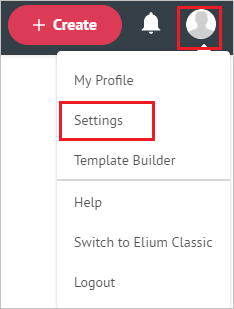
在左下角的 [進階] 下,選取 [安全性]。
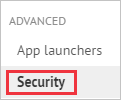
複製租使用者 URL 和 秘密令牌 值。 您稍後會在 Elium 應用程式的 [布建] 索引標籤的對應欄位中使用這些值。
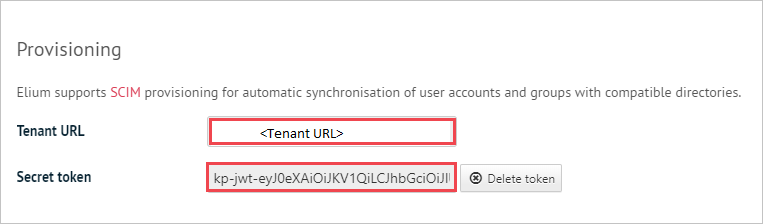
從資源庫新增 Elium
若要使用 Microsoft Entra ID 設定 Elium 來自動布建使用者,您也必須從 Microsoft Entra 應用連結庫將 Elium 新增到受控軟體即服務 (SaaS) 應用程式清單。 執行下列步驟:
以至少雲端應用程式 管理員 istrator 身分登入 Microsoft Entra 系統管理中心。
流覽至 [身分>識別應用程式企業應用程式]。>
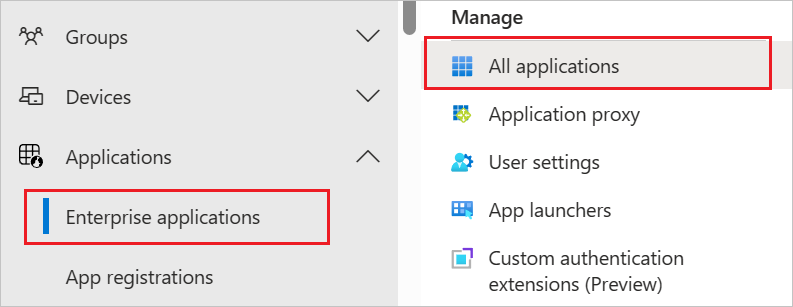
若要新增應用程式,請選取 窗格頂端的 [新增應用程式 ]。

在搜尋方塊中,輸入 Elium,在結果清單中選取 [Elium ],然後選取 [ 新增 ] 以新增應用程式。
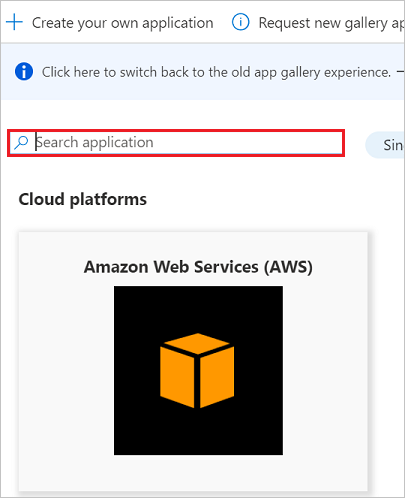
設定自動使用者布建至 Elium
本節會引導您逐步設定 Microsoft Entra 布建服務,以根據 Microsoft Entra ID 中的使用者和群組指派,在 Elium 中建立、更新和停用使用者和群組。
提示
您也可以依照 Elium 單一登錄教學課程中的 指示,選擇根據安全性聲明標記語言 (SAML) 為 Elium 啟用單一登錄。 您可以獨立於自動使用者布建之外設定單一登錄,雖然這兩個功能彼此互補。
若要在 Microsoft Entra ID 中設定 Elium 的自動使用者布建,請遵循下列步驟:
以至少雲端應用程式 管理員 istrator 身分登入 Microsoft Entra 系統管理中心。
流覽至 [身分>識別應用程式企業應用程式]>
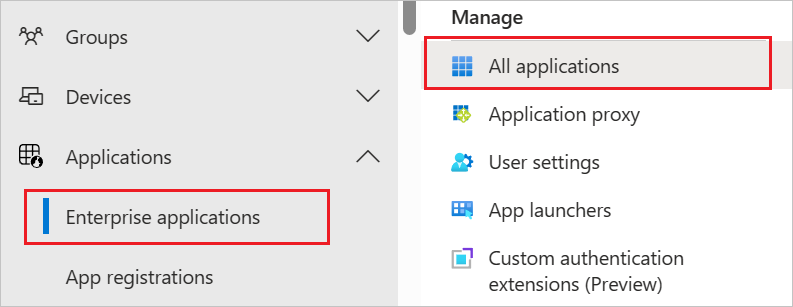
在應用程式清單中,選取 [Elium]。
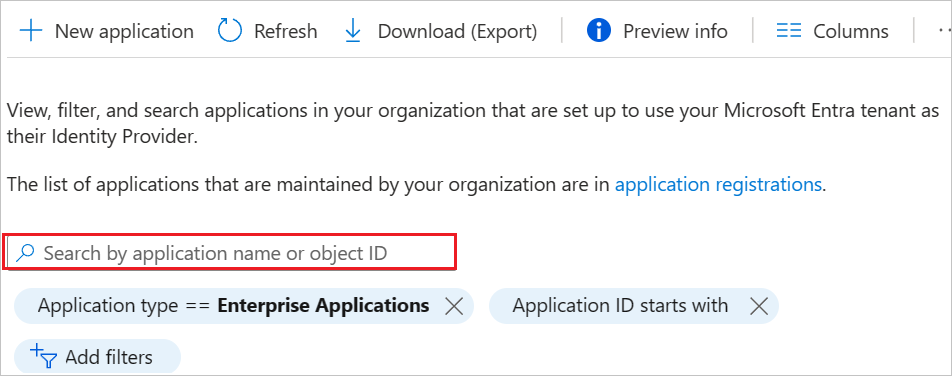
選取 [ 布建] 索引 標籤。
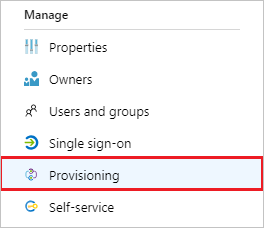
將 [布 建模式 ] 設定為 [ 自動]。

在 [管理員 認證] 區段中,於 [租使用者 URL] 字段中輸入 <tenantURL>/scim/v2。 (tenantURL 是稍早從 Elium 管理控制台擷取的值。此外,請在 [秘密令牌] 字段中輸入 Elium Secret Token 值。 最後,選取 [測試 連線 ion],以確認 Microsoft Entra ID 可以連線到 Elium。 如果連線失敗,請確定您的 Elium 帳戶具有系統管理員許可權,然後再試一次。
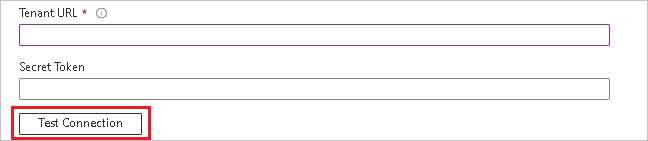
在 [ 通知電子郵件 ] 字段中,輸入將接收布建錯誤通知的人員或群組的電子郵件位址。 然後,選取 [發生 失敗時傳送電子郵件通知] 複選框。

按一下 [檔案] 。
在 [ 對應] 區段中,選取 [將 Microsoft Entra 使用者同步處理至 Elium]。
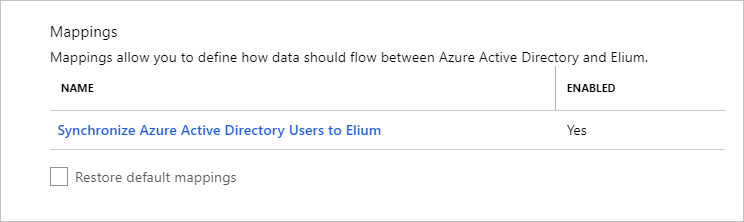
在 [屬性對應] 區段中,檢閱從 Microsoft Entra ID 同步處理至 Elium 的用戶屬性。 選取為 [比對 ] 屬性的屬性可用來比對 Elium 中的使用者帳戶以進行更新作業。 選取 [ 儲存] 以認可任何變更。
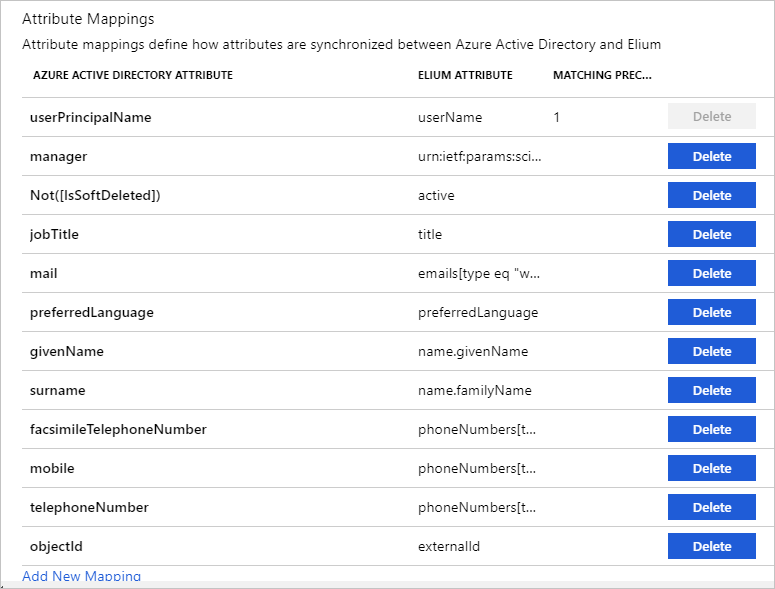
若要設定範圍篩選,請遵循範圍篩選教學課程中的指示。
若要啟用 Elium 的 Microsoft Entra 布建服務,請將 [設定] 區段中的 [布建狀態] 變更為 [開啟]。

在 [設定] 區段中的 [範圍] 下拉式清單中選取您想要的值,以定義您想要布建給 Elium 的使用者和群組。

當您準備好布建時,請選取 [ 儲存]。
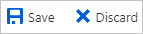
此作業會啟動 設定 區段中範圍中定義之所有使用者和群組的初始同步處理。 此初始同步處理程式所花費的時間比更新的同步時間還長。 如需布建所需時間的詳細資訊,請參閱 布建使用者需要多久時間?。
使用 [ 目前狀態] 區段來監視進度,並遵循布建活動報告的連結。 布建活動報告描述 Microsoft Entra 布建服務在 Elium 上執行的所有動作。 如需詳細資訊,請參閱 檢查使用者布建的狀態。 若要讀取 Microsoft Entra 布建記錄,請參閱 自動使用者帳戶布建的報告。